数据分析之jupyter notebook工具
一、jupyter notebook介绍
1、简介
Jupyter Notebook是基于网页的用于交互计算的应用程序。其可被应用于全过程计算:开发、文档编写、运行代码和展示结果。——Jupyter Notebook官方介绍
简而言之,Jupyter Notebook是以网页的形式打开,可以在网页页面中直接编写代码和运行代码,代码的运行结果也会直接在代码块下显示的程序。如在编程过程中需要编写说明文档,可在同一个页面中直接编写,便于作及时的说明和解释。
2、组成部分
- 网页应用
网页应用即基于网页形式的、结合了编写说明文档、数学公式、交互计算和其他富媒体形式的工具。简言之,网页应用是可以实现各种功能的工具。
- 文档
- 即Jupyter Notebook中所有交互计算、编写说明文档、数学公式、图片以及其他富媒体形式的输入和输出,都是以文档的形式体现的。
- 这些文档是保存为后缀名为
.ipynb的JSON格式文件,不仅便于版本控制,也方便与他人共享。 - 此外,文档还可以导出为:HTML、LaTeX、PDF等格式。
3、jupyter notebook特点
- 编程时具有语法高亮、缩进、tab补全的功能。
- 可直接通过浏览器运行代码,同时在代码块下方展示运行结果。
- 以富媒体格式展示计算结果。富媒体格式包括:HTML,LaTeX,PNG,SVG等。
- 对代码编写说明文档或语句时,支持Markdown语法。
- 支持使用LaTeX编写数学性说明。
二、jupyter notebook安装
使用pip安装:pip3 install jupyter
三、jupyter notebook运行
1、在终端默认启动
首选打开终端,进入到需要的工作文件夹中
打开终端输入: jupyter notebook ,这是就会在浏览器上打开一个jupyter notebook工作页面。
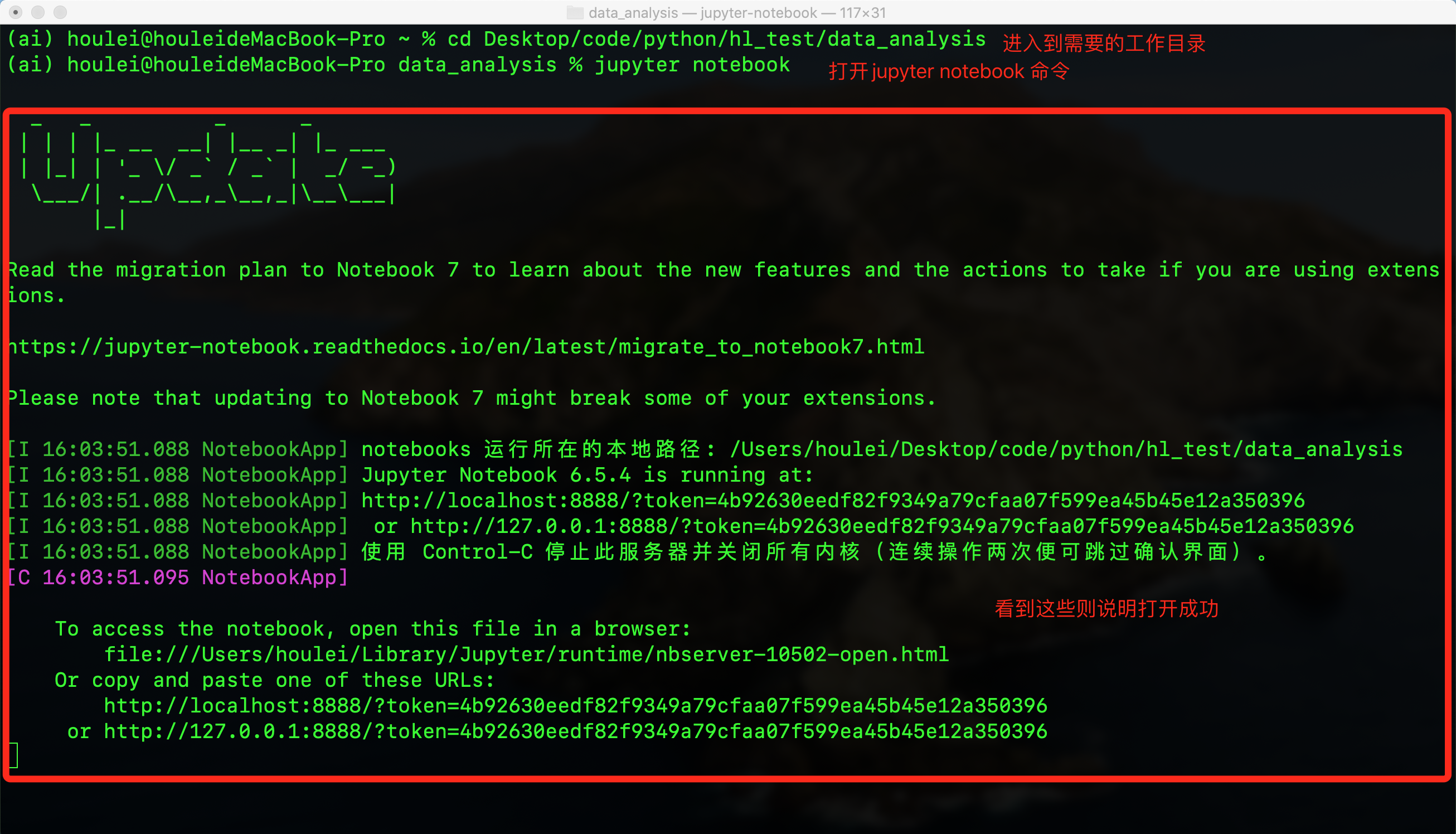
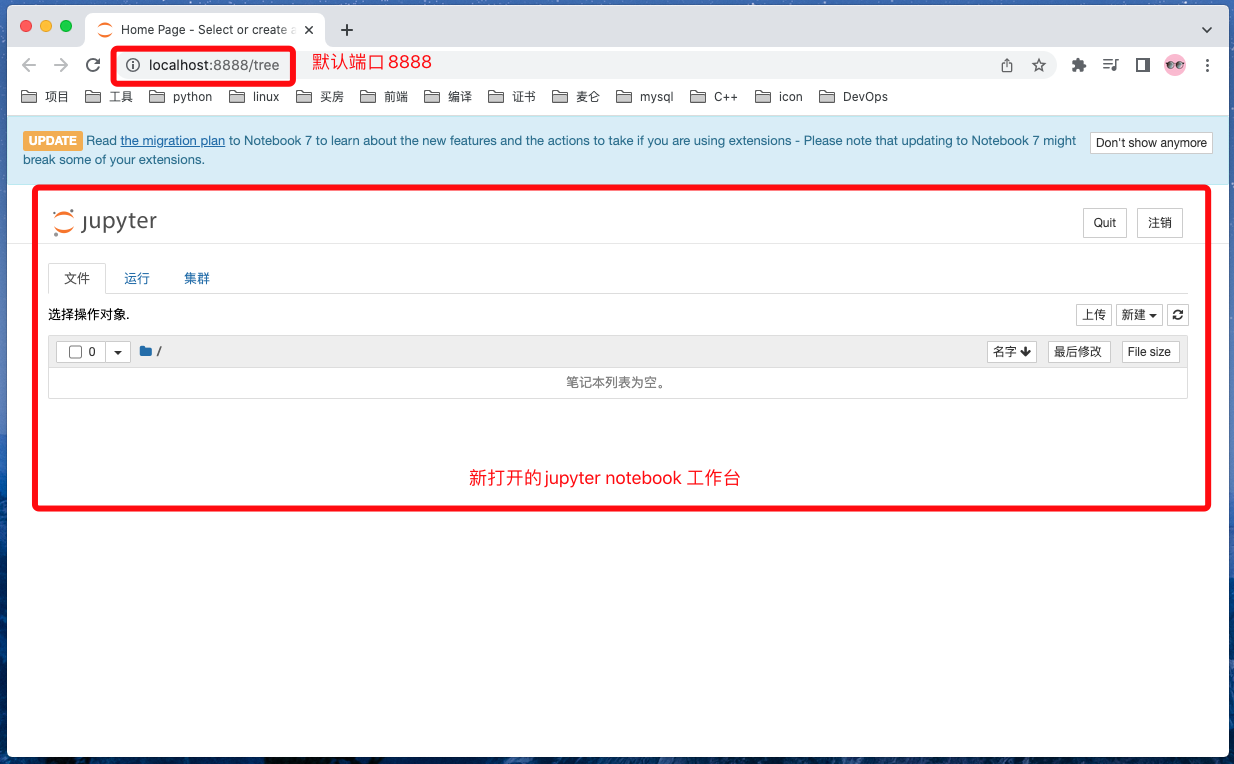
2、指定端口启动
有时候8888端口被其他程序占用了,默认的就会使用8889,8890等以此向后加1的端口当做默认端口,但是我们也可以手动指定端口
还是先进入到工作目录,
然后再使用jupyter notebook --port 跟上你需要的端口号
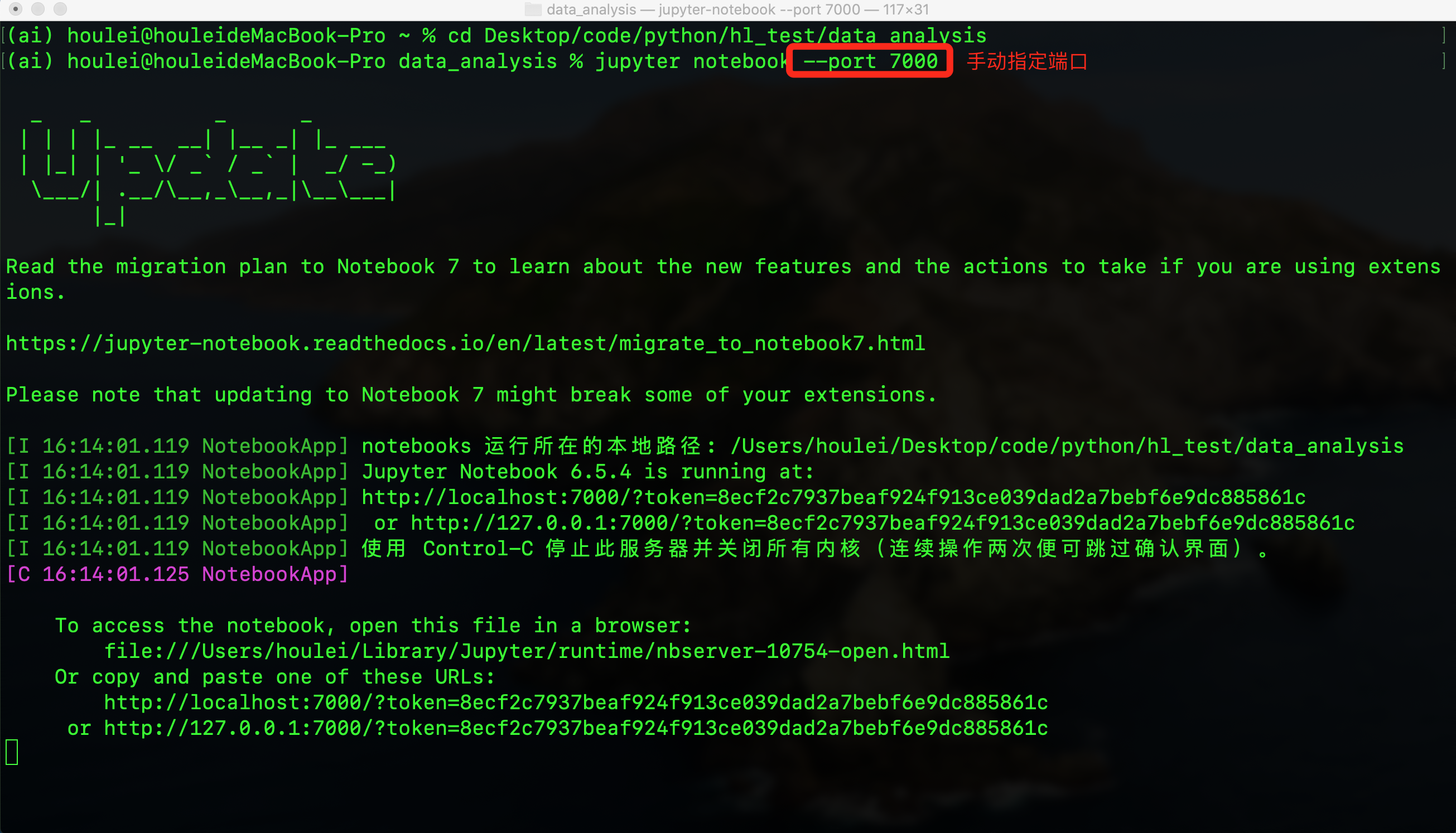

四、jupyter notebook新建文件
点击新建按钮,选择Python3 创建文件
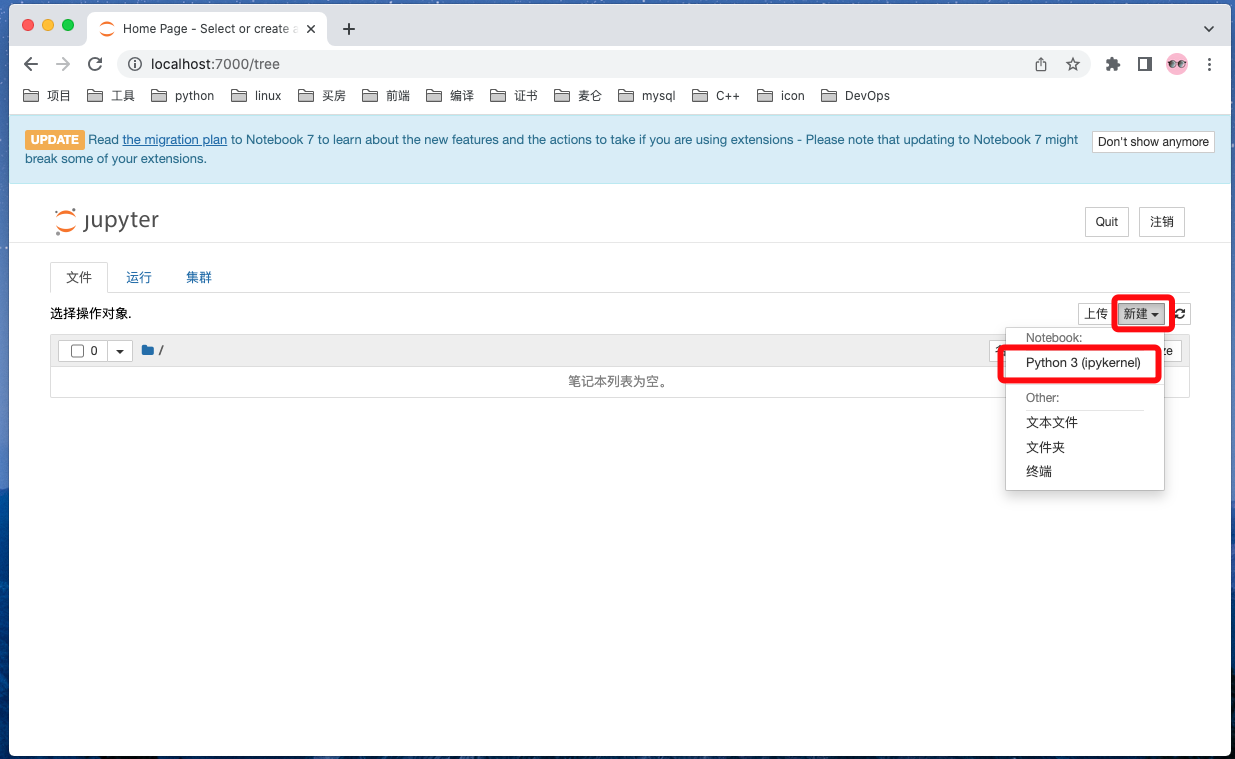

五、cell的两种状态
每个cell都有编辑状态和选中状态。
1、编辑状态
当cell是绿色的时候,表示是编辑状态,此时可以在cell中编辑代码或者编写markdown
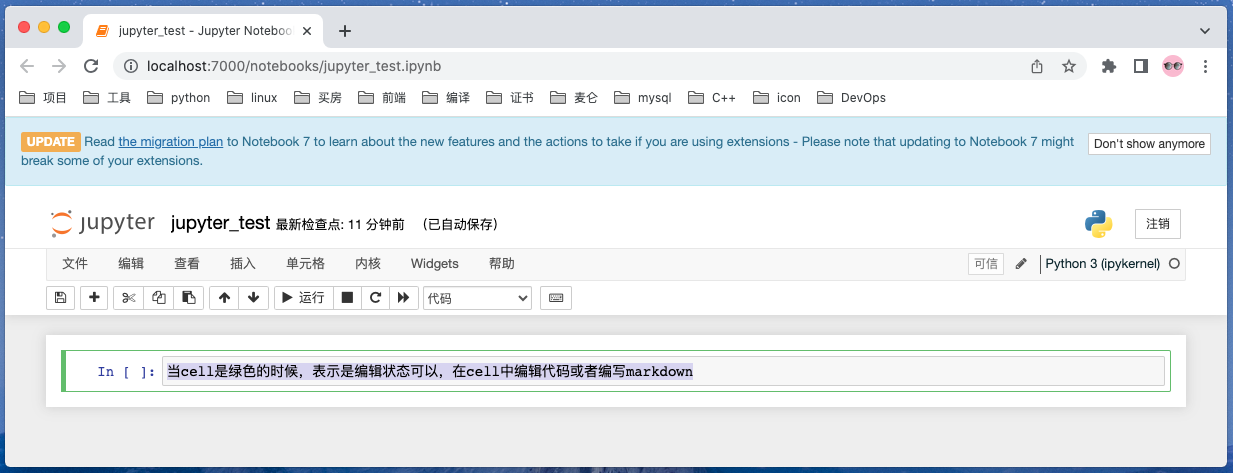
2、选中状态
当cell是蓝色的时候,表示是选中状态,此时可以对整个单元格操作,比如删除,新增、赋值、粘贴、撤销、切换模式。

3、状态切换
* 选中状态切换到编辑状态:鼠标点击cell 按下 Enter 键
* 编辑状态切换到选中状态:鼠标点击cell 按下 ESC 键
六、cell的两种模式
每个cell都有代码模式和markdown模式。
1、代码模式
默认就是代码模式,顾名思义就是在cell中可以写代码并且可执行。
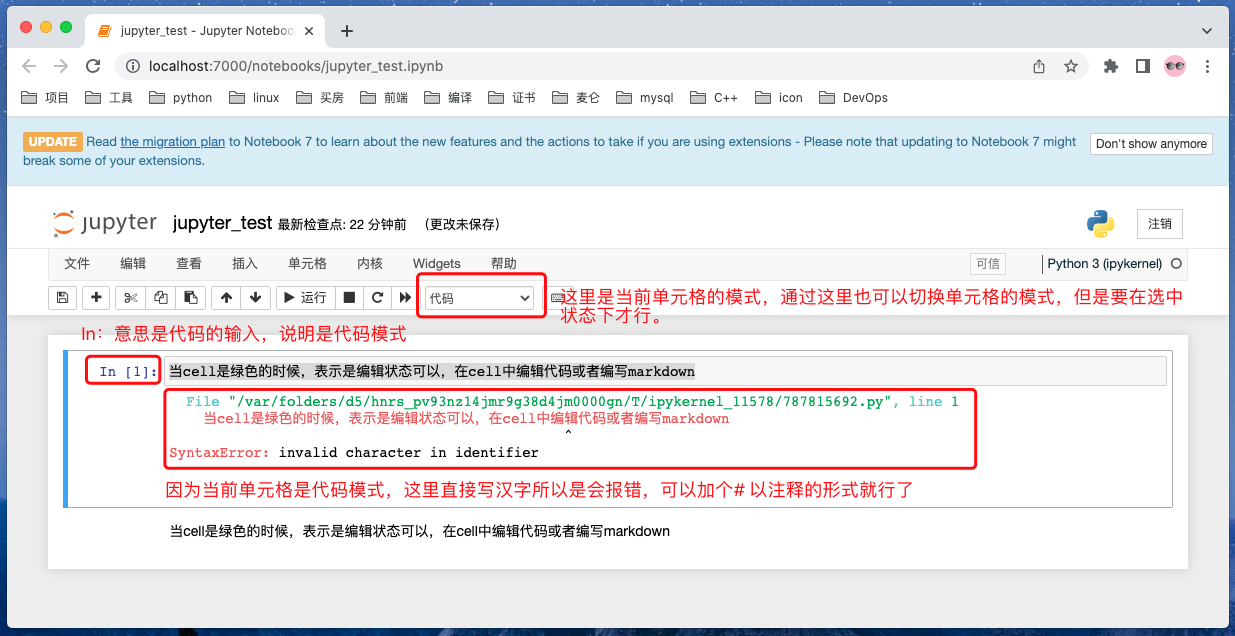
2、markdown模式
markdown模式:不能执行代码,但是可以记录文字。

3、模式切换
第一种:直接在页面中点击Markdown和code按钮进行切换
第二种:快捷键切换
* 从code模式切换到markdown模式:首选cell处于选中状态,按下m键
* 从markdown模式切换到code模式:首选cell处于选中状态,按下y键
七、单元格操作
注意:一下操作都要保证单元格处于选中状态,这里只介绍快捷键,界面操作可自行点击尝试。
1、单元格执行代码
直接点击菜单栏的运行按钮或者使用快捷键:enter+shift
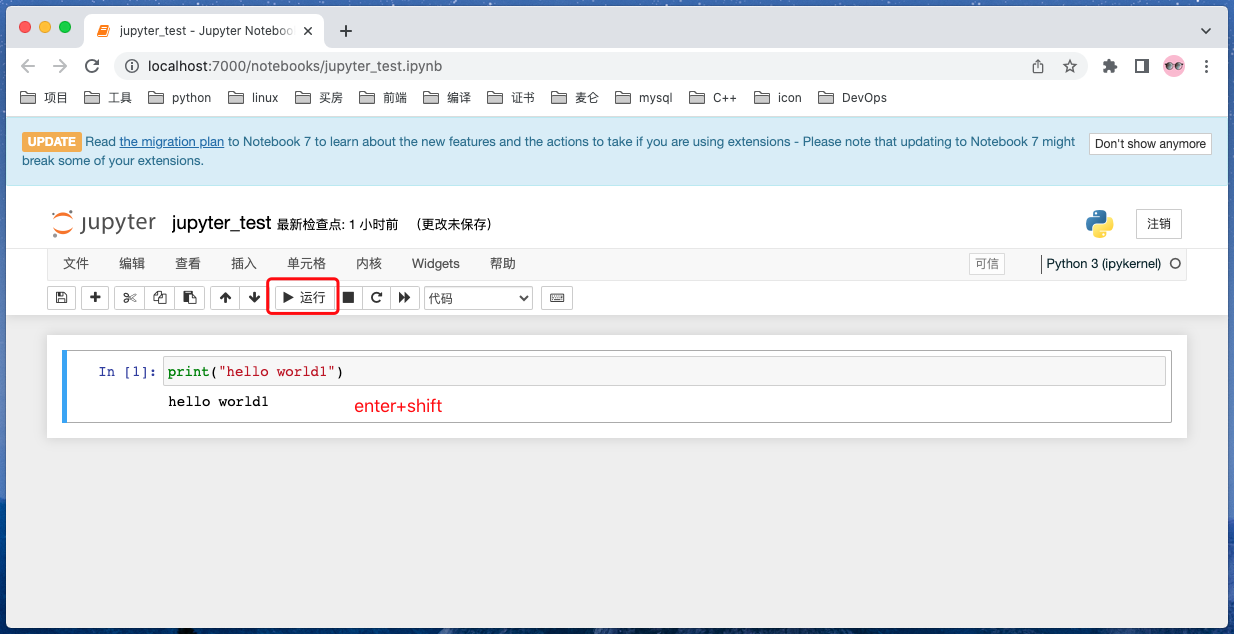
2、新增单元格
快捷键:b
3、在当前单元格上方新增单元格
快捷键:a
4、删除单元格
快捷键:dd (双击d)
5、复制单元格
快捷键:c
6、剪切单元格
快捷键:x
7、粘贴单元格
快捷键:v
8、撤销单元格
快捷键:z
八、运行python脚本
在我的工作目录中有一个python的脚本,里面只有一行代码: print("test")
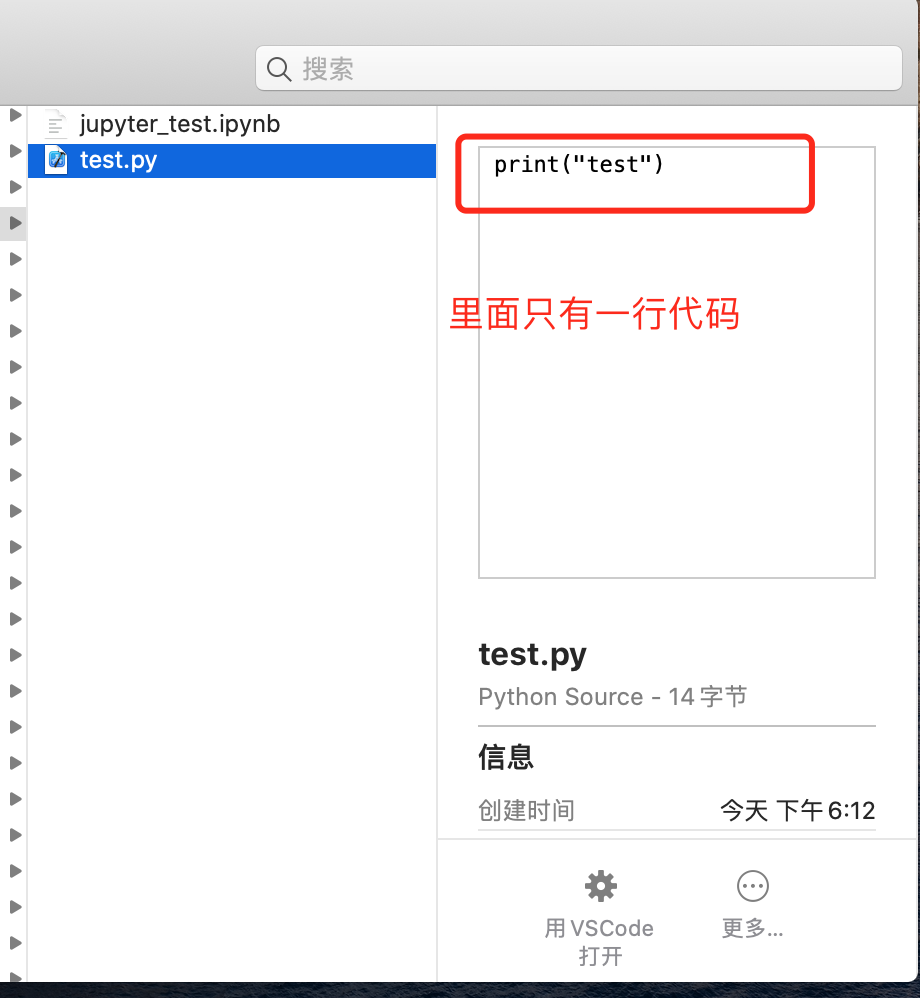
在jupyter notebook中直接引用并执行该脚本。使用%run
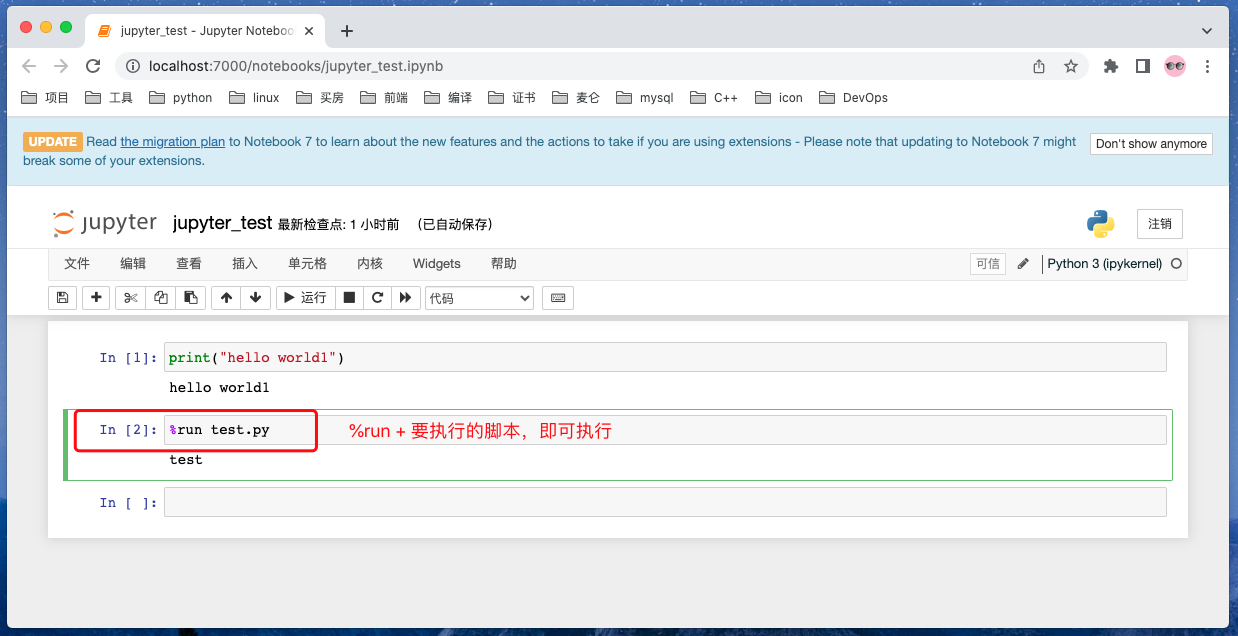
数据分析之jupyter notebook工具的更多相关文章
- 安装python的jupyter notebook工具
jupyter notebook是一个通过网页运行python的工具 支持分段的python运行,并能直观的查看结果 支持多python环境运行,需要加装(conda) 安装步骤 1.安装python ...
- 数据分析交互工具jupyter notebook需要密码登陆解决办法
想要做数据分析,交互可视化工具jupyter notebook是必不可少的,但是在安装和使用其时候总是会出现各种各样的问题,本文针对notebook启动需要密码的问题进行解决. 首先看一下启动jupy ...
- 实用Jupyter Notebook扩展工具——提升你的工作效率
Jupyter Notebook 现已成为数据分析,机器学习的必备工具.因为它可以让数据分析师集中精力向用户解释整个分析过程.通过安装一些扩展工具,可以让你在Jupyter Notebook上的工作效 ...
- 数据分析02-(pandas介绍、jupyter notebook)
数据分析-02 数据分析-02 pandas pandas介绍 pandas核心数据结构 Series DataFrame 核心数据结构操作 复合索引 Jupyter notebook 数据加载 处理 ...
- Web开发工具——Jupyter notebook
jupyter-notebook 安装及远程访问 Introduction Jupyter Notebook(此前被称为 IPython notebook)是一个交互式笔记本,支持运行 40 多种编程 ...
- jupyter notebook 代码补全插件工具-nbextensions(并修改默认的工作目录)
# conda install -c conda-forge jupyter_contrib_nbextensionsCollecting package metadata: doneSolving ...
- Jupyter Notebook 27绝技——27 Jupyter Notebook tips, tricks and shortcuts
转载自:https://www.dataquest.io/blog/jupyter-notebook-tips-tricks-shortcuts/ Jupyter notebook, formerly ...
- jupyter notebook + pyspark 环境搭建
安装并启动jupyter 安装 Anaconda 后, 再安装 jupyter pip install jupyter 设置环境 ipython --ipython-dir= # override t ...
- 27个Jupyter Notebook使用技巧及快捷键(翻译版)
Jupyter Notebook Jupyter Notebook 以前被称为IPython notebook.Jupyter Notebook是一款能集各种分析包括代码.图片.注释.公式及自己画的图 ...
- Jupyter notebook入门
Jupyter notebook入门 [TOC] Jupyter notebook 是一种 Web 应用,能让用户将说明文本.数学方程.代码和可视化内容全部组合到一个易于共享的文档中. Jupyter ...
随机推荐
- ABPvNext-微服务框架基础入门
ABPvNext-微服务框架基础入门 本文使用的是ABPvNext商业版 最新稳定版本7.0.2为演示基础的,后续如果更新,会单独写一篇最新版本的,此文为零基础入门教程,后续相关代码会同步更新到git ...
- Golang爬虫:使用正则表达式解析HTML
之前所写的爬虫都是基于Python,而用Go语言实现的爬虫具有更高的性能. 第一个爬虫 使用http库,发起http请求 package main import ( "fmt" & ...
- C# 从0到实战 lambda表达式和Expression-bodied表达式
什么是lambda表达式(λ表达式) 用过其他函数式语言的人可能对闭包和惰性计算很熟悉,没有用过的人也多多少少的听说过Lambda表达式.那么到底什么是lambda表达式呢?按我的看法是创建一个匿名的 ...
- C# 从0到实战 基本类型
C#语言的基本类型 与大多数编程语言一样,C#也有自己的基本类型,也称为内置类型.下面的表格就简单阐述了这些类型. C# 类型关键字 .NET 类型 bool System.Boolean byte ...
- redhat中如何设置开机启动脚本
redhat中如何设置开机启动脚本 前面转载了一篇关于开机启动脚本的文章,觉得写的很详细了,但是自己没有实践,下面是自己实践了一种方式,来设置开机启动脚本(因为有时候我们必须开机关闭一些防火墙,SEL ...
- 项目打包后配置到node服务器
1.将项目进行打包 npm run build项目根目录下会多出一个打包好的由.js .html .css文件组成的dist文件夹,如图 2.搭建node微型服务器 新建文件夹命名"no ...
- 2022-11-04:给定一个正数n,表示有多少个节点 给定一个二维数组edges,表示所有无向边 edges[i] = {a, b} 表示a到b有一条无向边 edges一定表示的是一个无环无向图,也
2022-11-04:给定一个正数n,表示有多少个节点 给定一个二维数组edges,表示所有无向边 edges[i] = {a, b} 表示a到b有一条无向边 edges一定表示的是一个无环无向图,也 ...
- 2022-09-14:以下go语言代码输出什么?A:0 0;B:0 1;C:1 1;D:1 0。 package main func main() { println(f(1)) } func
2022-09-14:以下go语言代码输出什么?A:0 0:B:0 1:C:1 1:D:1 0. package main func main() { println(f(1)) } func f(x ...
- 2022-05-08:给你一个下标从 0 开始的字符串数组 words 。每个字符串都只包含 小写英文字母 。words 中任意一个子串中,每个字母都至多只出现一次。 如果通过以下操作之一,我们可以
2022-05-08:给你一个下标从 0 开始的字符串数组 words .每个字符串都只包含 小写英文字母 .words 中任意一个子串中,每个字母都至多只出现一次. 如果通过以下操作之一,我们可以从 ...
- 2021-04-22:给定很多线段,每个线段都有两个数[start, end],表示线段开始位置和结束位置,左右都是闭区间,规定:1)线段的开始和结束位置一定都是整数值,2)线段重合区域的长度必须>=
2021-04-22:给定很多线段,每个线段都有两个数[start, end],表示线段开始位置和结束位置,左右都是闭区间,规定:1)线段的开始和结束位置一定都是整数值,2)线段重合区域的长度必须&g ...
